Cara Mendaftarkan Kumpulan Tampilan Konten Unik Properti dan Pola Tata Letak untuk Tipe File atau Item
Anda dapat mendaftarkan daftar properti tampilan Konten yang unik dan pola tata letak untuk jenis file atau item. Jika jenis file atau item Anda juga dikaitkan dengan Jenis, pendaftaran tampilan Konten tertentu dari jenis file atau item akan mengambil alih pendaftaran Jenis. Ini mungkin berguna jika properti terpenting untuk item ini berbeda dari item lain dari Jenis yang sama. Jika Anda tidak mengaitkan tipe file atau item Anda dengan jenis item atau langsung mendaftarkan tampilan Konten, sistem menggunakan informasi tampilan Konten default (disimpan dalam kunci registri yang direferensikan oleh elemen terakhir di array asosiasi semua item, HKEY_CLASSES_ROOT\*)
Sebelum mendaftarkan daftar properti kustom untuk jenis file, Anda harus memahami mode Hasil Pencarian dan mode Telusuri, dan pola tata letak yang tersedia untuk Anda.
Petunjuk
Langkah 1: Memahami Mode Hasil Pencarian dan Mode Telusuri
Tampilan konten memerlukan penentuan pola tata letak dan kumpulan daftar properti untuk item dalam sekumpulan hasil pencarian (Mode hasil pencarian), dan saat menelusuri ke lokasi Shell (mode Telusuri). Anda bisa menggunakan nilai yang sama untuk hasil Pencarian dan Telusuri, seperti Kind.Music halnya. Atau, Anda dapat menentukan daftar properti dan/atau pola tata letak yang berbeda seperti Kind.Document halnya.
Dalam kasus Kind.Document, pengguna sering mencari kata-kata dalam teks dokumen. Oleh karena itu, termasuk lebih banyak teks sampel dalam hasil pencarian mungkin menjadi pilihan terbaik. Contoh berikut mengilustrasikan tampilan Telusuri Konten dari Kind.Document.

Karena pengguna jarang mencari teks tertentu saat menelusuri dokumen, mengoptimalkan pilihan properti dan tata letak Anda agar pas dengan lebih banyak hasil pencarian di layar mungkin menjadi pilihan terbaik. Cuplikan layar berikut mengilustrasikan tampilan Konten Pencarian dari Kind.Document.
Langkah 2: Memahami Pola Tata Letak
Ada empat pola tata letak: Alpha, Beta, Gamma, dan Delta.
Tata letak alfa
Pola tata letak Alfa dioptimalkan untuk hasil pencarian dokumen yang berisi kutipan. Ini memiliki spesifikasi berikut:
Baris: 4
Properti: 7
Tata letak alfa saat item memiliki 350 piksel atau lebih dari ruang horizontal, seperti yang diperlihatkan dalam ilustrasi berikut.
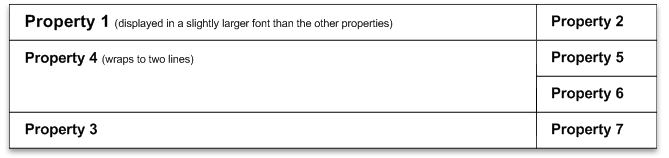
Ilustrasi berikut ini memperlihatkan tata letak Alfa saat item memiliki 350 piksel atau lebih dari ruang horizontal.

Ilustrasi berikut menunjukkan tata letak Alfa saat item memiliki kurang dari 350 piksel ruang horizontal.
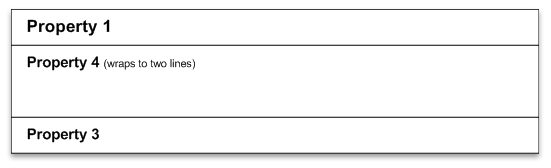
Ilustrasi berikut menunjukkan tata letak Alfa saat item memiliki kurang dari 350 piksel ruang horizontal.
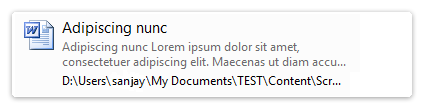
Tata Letak Beta
Pola tata letak Beta dioptimalkan untuk hasil pencarian dokumen email yang berisi kutipan. Ini memiliki spesifikasi berikut:
Baris: 4
Properti: 5
Tata letak beta saat item memiliki 350 piksel atau lebih ruang horizontal, seperti yang diperlihatkan dalam ilustrasi berikut.
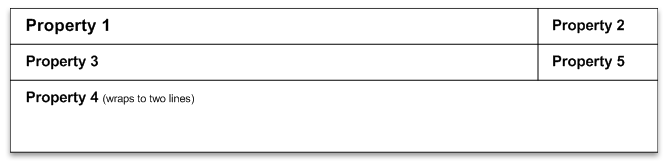
Ilustrasi berikut ini memperlihatkan tata letak beta saat item memiliki 350 piksel atau lebih dari ruang horizontal.

Ilustrasi berikut menunjukkan tata letak Beta saat item memiliki kurang dari 350 piksel ruang horizontal.
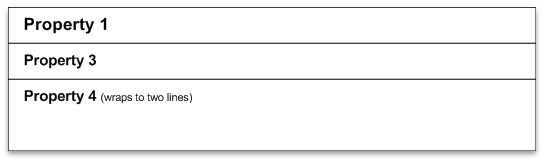
Ilustrasi berikut ini memperlihatkan tata letak beta saat item memiliki kurang dari 350 piksel ruang horizontal:
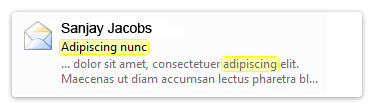
Tata Letak Gamma
Pola tata letak Gamma mirip dengan Alpha tetapi menggunakan tata letak dua baris, bukan empat. Tata letak ini sangat ideal untuk skenario di mana Anda ingin melihat cuplikan tetapi ingin mencocokkan lebih banyak item di layar, atau untuk jenis file yang membutuhkan lebih sedikit ruang untuk menampilkan informasi yang paling penting. Tata letak Gamma memiliki spesifikasi berikut:
Baris: 2
Properti: 4
Ilustrasi berikut menunjukkan tata letak gamma saat item memiliki 350 piksel atau lebih dari ruang horizontal.

Ilustrasi berikut menunjukkan tata letak gamma saat item memiliki 350 piksel atau lebih dari ruang horizontal.

Ilustrasi berikut menunjukkan tata letak gamma saat item memiliki kurang dari 350 piksel ruang horizontal.

Contoh tata letak gamma saat item memiliki kurang dari 350 piksel ruang horizontal.
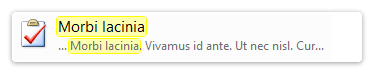
Tata Letak Delta
Pola tata letak Delta dioptimalkan untuk menampilkan banyak properti yang lebih pendek seperti untuk musik dan gambar. Ini memiliki spesifikasi berikut:
Baris: 2
Properti: 6
Tata letak Delta saat item memiliki 700 piksel atau lebih ruang horizontal, seperti yang diperlihatkan dalam ilustrasi berikut.

Contoh tata letak delta saat item memiliki 700 piksel atau lebih dari ruang horizontal.

Tata letak Delta saat item memiliki antara 350 dan 700 piksel ruang horizontal.

Contoh tata letak delta saat item memiliki antara 350 dan 700 piksel ruang horizontal.

Tata letak Delta saat item memiliki ruang horizontal kurang dari 350 piksel.
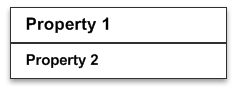
Contoh tata letak delta saat item memiliki kurang dari 350 piksel ruang horizontal.

Langkah 3: Mendaftarkan Properti Kustom dan Tata Letak untuk Jenis File Anda
Setelah Memahami mode Hasil Pencarian, mode Telusuri, dan pola tata letak, Anda dapat mendaftarkan daftar properti kustom untuk jenis file Anda.
Untuk mendaftarkan daftar properti kustom dan pola tata letak untuk jenis file Anda.
Pilih dari empat pola tata letak: Alpha, Beta, Gamma, atau Delta.
Pertimbangkan aturan pemformatan berikut, yang berlaku sama untuk keempat pola tata letak:
- Properti 1 selalu ditampilkan dalam ukuran font yang lebih besar. Ukuran font besar biasanya digunakan untuk nama item, tetapi juga dapat digunakan untuk jangkar atau properti item lainnya.
- Properti 4 ditujukan untuk kutipan dalam pola tata letak Alpha, Beta, dan Gamma. Properti ini dialokasikan lebih banyak ruang dalam pola tersebut dan ditampilkan dalam warna font abu-abu, dibandingkan dengan hitam seperti properti lainnya, untuk membantunya menonjol.
- Pengukuran piksel di bawah ini berada dalam piksel relatif, dan ukurannya mencakup ikon/gambar mini di sebelah kiri properti dan spasi antara ikon/gambar mini dan persegi panjang pilihan.
- Sebagian besar properti memiliki ukuran tampilan minimum. Oleh karena itu, mereka tidak akan muncul jika tidak ada cukup ruang untuk mereka pada ukuran tampilan tertentu. Ukuran minimum biasanya lebar 100 piksel.
- Setiap pola tata letak menentukan jumlah baris dan jumlah properti di setiap baris.
Tentukan properti mana yang ingin Anda tampilkan di tata letak, dan properti mana yang ingin Anda tampilkan di setiap lokasi. Saat memutuskan properti mana yang akan ditampilkan di setiap posisi dalam tata letak, pertimbangkan panjang khas properti, kepentingannya bagi pengguna, dan apakah properti harus dihilangkan ketika ukuran jendela terlalu kecil untuk memuat semua properti.
Daftarkan pola tata letak dan daftar properti untuk jenis file atau jenis item Anda dengan menambahkan kunci berikut di bawah kunci registri ProgID untuk jenis file atau item (dalam contoh ini, untuk jenis file .xyz).
HKEY_CLASSES_ROOT\* Contoso.xyzfile (ContentViewModeForBrowse) = <Layout pattern name (Alpha, Beta, Delta, or Gamma)> (ContentViewModeForSearch) = <Layout pattern name (Alpha, Beta, Delta, or Gamma)> (ContentViewModeLayoutPatternForBrowse) = <PropertyList> (ContentViewModeLayoutPatternForSearch) = <PropertyList>Amati panduan pemformatan berikut untuk mendaftarkan properti:
- Setiap pendaftaran dimulai dengan
prop: - Setiap properti memerlukan nama properti lengkap.
- Properti dipisahkan oleh titik koma tanpa spasi.
- Properti ditampilkan dalam urutan yang ditentukan oleh pola tata letak yang dipilih.
-
~menunjukkan bahwa label properti tidak boleh ditampilkan. -
~System.LayoutPattern.PlaceHolderharus digunakan jika Anda ingin membiarkan properti kosong yang ditentukan dalam pola tata letak.
Contoh kunci registri berikut mengilustrasikan panduan pemformatan ini.
HKEY_CLASSES_ROOT\ Kind.Document (ContentViewModeForBrowse) = <PropertyList>Kemungkinan nilai untuk (ContentViewModeForBrowse) meliputi: prop:~System.ItemNameDisplay; System.Author; System.LayoutPattern.Placeholder; System.Keywords; System.DateModified; ~System.Size
- Setiap pendaftaran dimulai dengan
Keterangan
Topik terkait